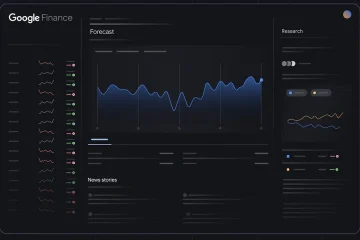如果您是 Starlink 用戶,您就會知道快速穩定的互聯網連接對於日常活動至關重要。雖然 Starlink 的衛星互聯網提供可靠的服務,但有線連接可以進一步提高網絡的速度和穩定性。 Starlink 以太網適配器是一個關鍵設備,可讓您使用以太網電纜將設備直接連接到 Starlink 路由器,從而確保更安全、更快速的連接。
在本指南中,我們將引導您完成連接 Starlink 以太網適配器的過程,並解決您在此過程中可能遇到的常見問題。無論您是連接筆記本電腦、遊戲機還是智能電視,我們都會確保您的Starlink以太網設置順利進行。
入門所需的資料
開始之前,請確保您擁有設置Starlink以太網適配器所需的所有材料:
 Starlink 以太網適配器:此適配器將您的 Starlink 路由器連接到您的設備。 以太網電纜:使用 Cat 5e 或更高等級的以太網電纜以獲得最佳性能。 Starlink 路由器:Starlink 網絡的主路由器。 設備:筆記本電腦、智能電視、遊戲機或任何想要連接到 Starlink 網絡的帶有以太網端口的設備。
Starlink 以太網適配器:此適配器將您的 Starlink 路由器連接到您的設備。 以太網電纜:使用 Cat 5e 或更高等級的以太網電纜以獲得最佳性能。 Starlink 路由器:Starlink 網絡的主路由器。 設備:筆記本電腦、智能電視、遊戲機或任何想要連接到 Starlink 網絡的帶有以太網端口的設備。
開始此過程之前,請確保這些材料已準備就緒。
第 1 步:拆箱 Starlink 以太網適配器
小心打開包含 Starlink 以太網適配器的包裝:
取出 Starlink 以太網適配器和所有隨附的電纜。 檢查適配器是否有任何物理損壞或缺陷。 確保包含所有必要的配件,例如額外的以太網電纜或電源適配器。
小心處理適配器至關重要。如果有任何部件丟失或損壞,請聯繫 Starlink 支持尋求更換或進一步幫助。
第 2 步:將以太網適配器連接到 Starlink 路由器
現在,將 Starlink 以太網適配器連接到 Starlink 路由器:
找到 Starlink 路由器上的以太網端口,通常標記為“LAN”或“以太網”。  將以太網電纜的一端插入 Starlink 路由器上的此端口。
將以太網電纜的一端插入 Starlink 路由器上的此端口。 
 將另一端插入Starlink 以太網適配器。
將另一端插入Starlink 以太網適配器。 
 輕輕拉動電纜以確保它們牢固連接。
輕輕拉動電纜以確保它們牢固連接。
連接後,將路由器插入電源以打開路由器電源。稍等片刻,讓路由器建立連接。通過檢查適配器和路由器上的指示燈來驗證 Starlink 以太網適配器是否正確連接。
第 3 步:將以太網適配器連接到您的設備
現在,將以太網適配器連接到您的設備以進行有線連接:
將以太網電纜的一端插入 Starlink 以太網適配器上的以太網端口。 將另一端插入設備(例如筆記本電腦、遊戲機或智能電視)上的以太網端口。 輕輕拉動電纜兩端,確保連接牢固。
這種有線連接可確保更穩定、更快速的互聯網連接,非常適合在線遊戲、流媒體或下載大文件等帶寬密集型活動。
第 4 步:配置網絡設置(如有必要)
某些設備可能需要額外配置,以優先考慮以太網連接而不是 Wi-Fi。操作方法如下:
轉至設備上的網絡設置(例如,通過 Windows 上的控制面板或 macOS 上的系統偏好設置)。 找到網絡接口設置並選擇以太網連接。 確保您的設備設置為以太網連接優先於其他網絡。 保存更改。
此配置對於確保您的設備使用以太網連接實現更快、更穩定的互聯網訪問特別有用。
第 5 步:常見問題故障排除
如果您的 Starlink 以太網設置遇到問題,請嘗試以下故障排除提示:
無連接:確保以太網電纜正確連接並且設備上的以太網端口正常工作。 連接弱或不穩定:嘗試使用路由器上的不同以太網電纜或端口。 無法訪問互聯網:重新啟動路由器和以太網適配器以刷新連接。 設備兼容性:確保Starlink以太網適配器與您的設備兼容。如有疑問,請參閱製造商的支持頁面以獲取指導。
有關詳細的故障排除步驟,請參閱 Starlink 官方支持頁面以獲得進一步幫助。
結論
Starlink 以太網適配器是改善互聯網連接的出色解決方案。通過遵循本指南中概述的簡單步驟,您可以在設備和 Starlink 網絡之間建立有線連接,以獲得更快的速度、更低的延遲和更可靠的互聯網體驗。
設置 Starlink 以太網適配器後,您可以不間斷地享受無縫的互聯網瀏覽、遊戲、流媒體或大文件傳輸。如果您遇到任何問題,故障排除提示或Starlink 支持可以為您提供幫助。